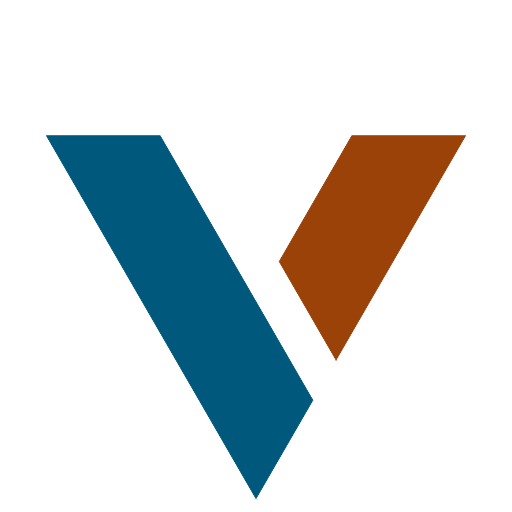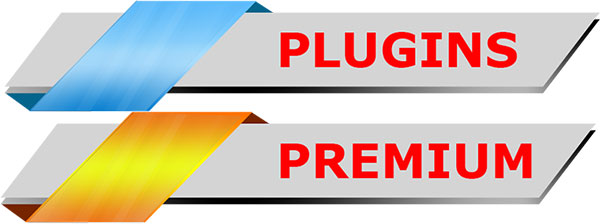WordPress Automatic Plugin lấy bài viết tự động từ website khác
Tiết kiệm đến 80% thời gian dành cho việc quản lý nội dung blog. Đó là những gì mà WordPress Automatic Plugin có thể mang lại cho bạn. Với plugin này, bạn sẽ có nhiều thời gian hơn để tập trung vào những công việc quan trọng khác, như SEO, marketing và xây dựng thương hiệu cá nhân
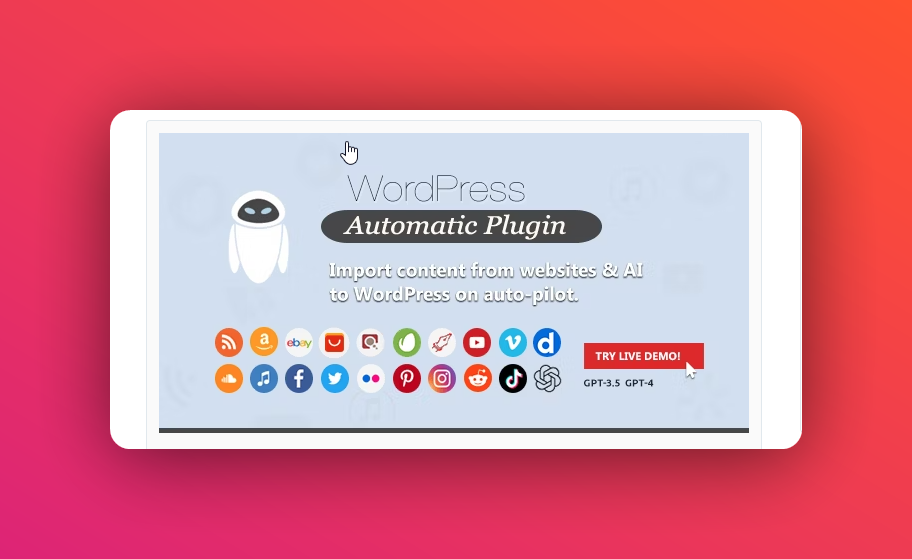
WordPress Automatic Plugin là gì?
WordPress Automatic Plugin là trợ lý đắc lực giúp bạn tự động hóa việc cập nhật nội dung cho website WordPress.
Thay vì phải mất nhiều thời gian để tìm kiếm và đăng bài thủ công, bạn chỉ cần cài đặt plugin này và thiết lập một vài cài đặt đơn giản. Plugin sẽ tự động thu thập bài viết từ các nguồn tin tức, blog hoặc website mà bạn yêu thích, sau đó định dạng lại và đăng lên blog của bạn theo lịch trình đã đặt. Với WordPress Automatic Plugin, bạn có thể tùy chỉnh cách hiển thị bài viết, lọc nội dung theo từ khóa, và tích hợp với các mạng xã hội.
Điều này giúp bạn tiết kiệm rất nhiều thời gian và công sức, đồng thời đảm bảo blog của bạn luôn được cập nhật nội dung mới mẻ, thu hút nhiều lượt truy cập hơn.
Tại sao nên sử dụng WordPress Automatic Plugin?
Bởi vì plugin này giúp bạn tiết kiệm rất nhiều thời gian và công sức.
Thay vì phải dành hàng giờ để tìm kiếm và đăng bài thủ công, bạn chỉ cần cài đặt plugin và thiết lập một vài cài đặt đơn giản. WordPress Automatic Plugin sẽ tự động thu thập bài viết từ các nguồn tin tức, blog hoặc website mà bạn yêu thích, sau đó định dạng lại và đăng lên blog của bạn theo lịch trình đã đặt. Điều này giúp blog của bạn luôn được cập nhật những bài viết mới nhất, hấp dẫn, từ đó tăng lượng truy cập và cải thiện thứ hạng SEO.
Với giao diện thân thiện và dễ sử dụng, ngay cả những người mới bắt đầu cũng có thể dễ dàng sử dụng WordPress Automatic Plugin để quản lý blog của mình.
Cấu hình tự động lấy bài viết
Bước 1: Cài đặt plugin
Truy cập vào trang quản trị WordPress: Đăng nhập vào website của bạn và truy cập vào phần “Plugins”.
Thêm plugin mới: Click vào nút “Add New”.
Tìm kiếm plugin: Trong ô tìm kiếm, nhập “WordPress Automatic” và nhấn Enter.
Cài đặt và kích hoạt: Tìm đến plugin WordPress Automatic, click vào “Install Now” rồi “Activate” để kích hoạt plugin.
Bước 2: Tạo chiến dịch đầu tiên
Truy cập vào cài đặt plugin: Sau khi kích hoạt, bạn sẽ thấy một menu mới tên là “WP Automatic” trong bảng điều khiển.
Tạo chiến dịch mới: Click vào “New Campaign”.
Đặt tên cho chiến dịch: Nhập tên cho chiến dịch của bạn (ví dụ: “Blog công nghệ”).
Chọn nguồn nội dung:
Website: Nhập URL của website bạn muốn lấy nội dung.
RSS feed: Nhập link RSS của một blog hoặc trang tin tức.
Custom query: Sử dụng các câu lệnh SQL để lấy dữ liệu từ cơ sở dữ liệu.
Cấu hình chi tiết:
Chọn loại bài viết: Bài viết, trang, sản phẩm (nếu tích hợp WooCommerce),…
Lựa chọn các trường: Tựa đề, nội dung, hình ảnh, tác giả,…
Đặt lịch: Lựa chọn tần suất đăng bài (hàng ngày, hàng tuần,…)
Tùy chỉnh nội dung: Bạn có thể thêm, xóa hoặc chỉnh sửa các phần tử trong bài viết tự động.
Lưu lại chiến dịch: Click vào “Save Campaign” để lưu lại cấu hình.
Bước 3: Kiểm tra và điều chỉnh
Theo dõi lịch sử đăng bài: Kiểm tra xem plugin đã đăng bài tự động thành công chưa.
Điều chỉnh cài đặt: Nếu cần, bạn có thể quay lại chỉnh sửa các cài đặt của chiến dịch.
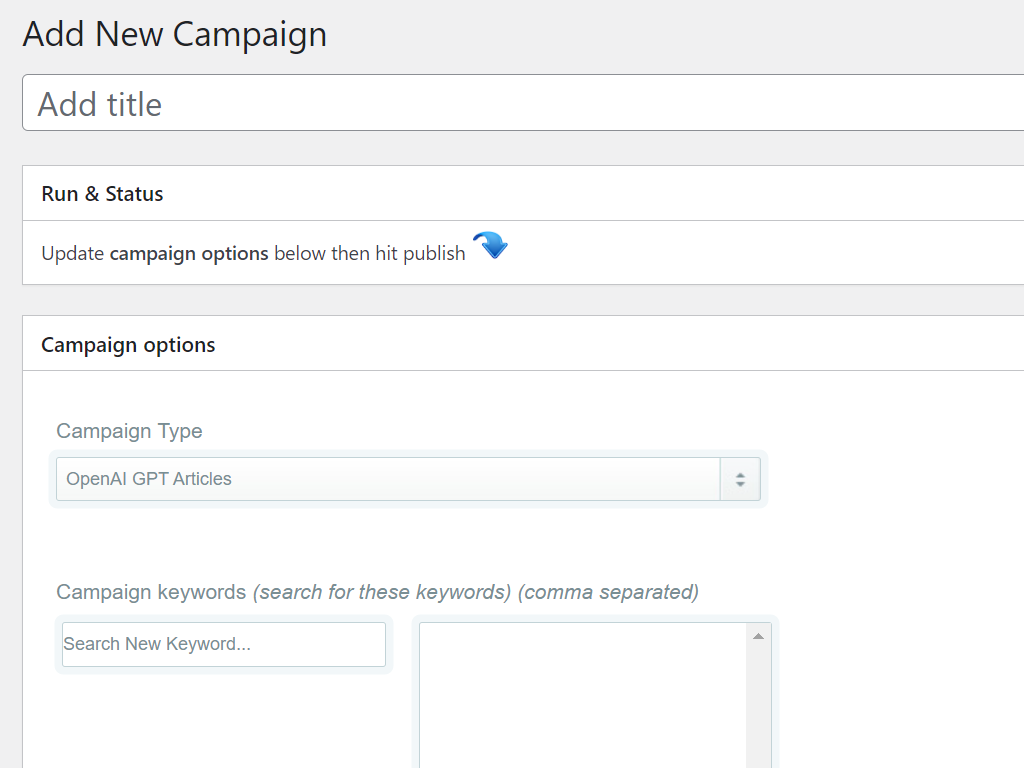
Mẹo và thủ thuật
Để khai thác tối đa tiềm năng của WordPress Automatic Plugin, bạn có thể áp dụng một số mẹo sau:
- Tùy chỉnh sâu nội dung bằng cách sử dụng shortcode, thay thế từ khóa và điều chỉnh định dạng.
- Đừng quên tối ưu hóa hình ảnh để tăng tốc độ tải trang và cải thiện trải nghiệm người dùng.
- Bạn có thể lên lịch đăng bài linh hoạt, tích hợp với các plugin SEO và phân tích để theo dõi hiệu quả.
Ngoài ra, hãy tạo nhiều chiến dịch và nhóm chúng để quản lý dễ dàng hơn.
Câu hỏi thường gặp
Plugin có hoạt động với mọi phiên bản WordPress không?
Thông thường, plugin sẽ tương thích với các phiên bản WordPress phổ biến. Tuy nhiên, để đảm bảo hoạt động ổn định, bạn nên kiểm tra thông tin cập nhật của plugin và phiên bản WordPress mà bạn đang sử dụng.
Tôi có thể tự động đăng bài từ nhiều nguồn khác nhau không?
Hoàn toàn có thể! WordPress Automatic Plugin cho phép bạn tạo nhiều chiến dịch, mỗi chiến dịch lấy nội dung từ một hoặc nhiều nguồn khác nhau.
Làm thế nào để tùy chỉnh nội dung bài viết tự động?
Plugin cung cấp nhiều tùy chọn để bạn tùy chỉnh nội dung, bao gồm thay thế từ khóa, điều chỉnh định dạng, thêm shortcode,…
Plugin có ảnh hưởng đến tốc độ tải trang của website không?
Nếu cấu hình hợp lý và tối ưu hóa hình ảnh, plugin sẽ không ảnh hưởng đáng kể đến tốc độ tải trang. Tuy nhiên, việc đăng quá nhiều bài viết trong một thời gian ngắn có thể gây tải cho server.
Nếu nguồn nội dung gốc thay đổi, bài viết trên website của tôi có được cập nhật không?
Thông thường, plugin sẽ tự động cập nhật nội dung nếu có thay đổi ở nguồn gốc. Tuy nhiên, tần suất cập nhật có thể tùy thuộc vào cài đặt của bạn.
Tôi có thể sử dụng plugin để tạo một trang tin tức hoàn chỉnh không?
Hoàn toàn có thể. Với WordPress Automatic Plugin, bạn có thể xây dựng một trang tin tức với nhiều chuyên mục khác nhau, cập nhật liên tục.
Plugin có hỗ trợ các ngôn ngữ khác ngoài tiếng Anh không?
Một số plugin có hỗ trợ nhiều ngôn ngữ, nhưng không phải tất cả. Bạn nên kiểm tra thông tin này trước khi cài đặt.
Nếu tôi gặp vấn đề khi sử dụng plugin, tôi phải làm gì?
Bạn có thể tìm kiếm câu trả lời trong tài liệu hướng dẫn của plugin hoặc tham gia cộng đồng người dùng để được hỗ trợ.
Kết luận
Trước đây, tôi luôn lo lắng rằng blog của mình sẽ trở nên nhàm chán vì thiếu nội dung mới. Nhưng kể từ khi sử dụng WordPress Automatic Plugin, blog của tôi luôn tràn đầy những bài viết hấp dẫn. Tôi đã thử nghiệm rất nhiều plugin tương tự, nhưng WordPress Automatic Plugin vẫn là lựa chọn tốt nhất của tôi. Giao diện thân thiện, dễ sử dụng và hiệu quả cao là những điểm mạnh khiến tôi yêu thích plugin này.